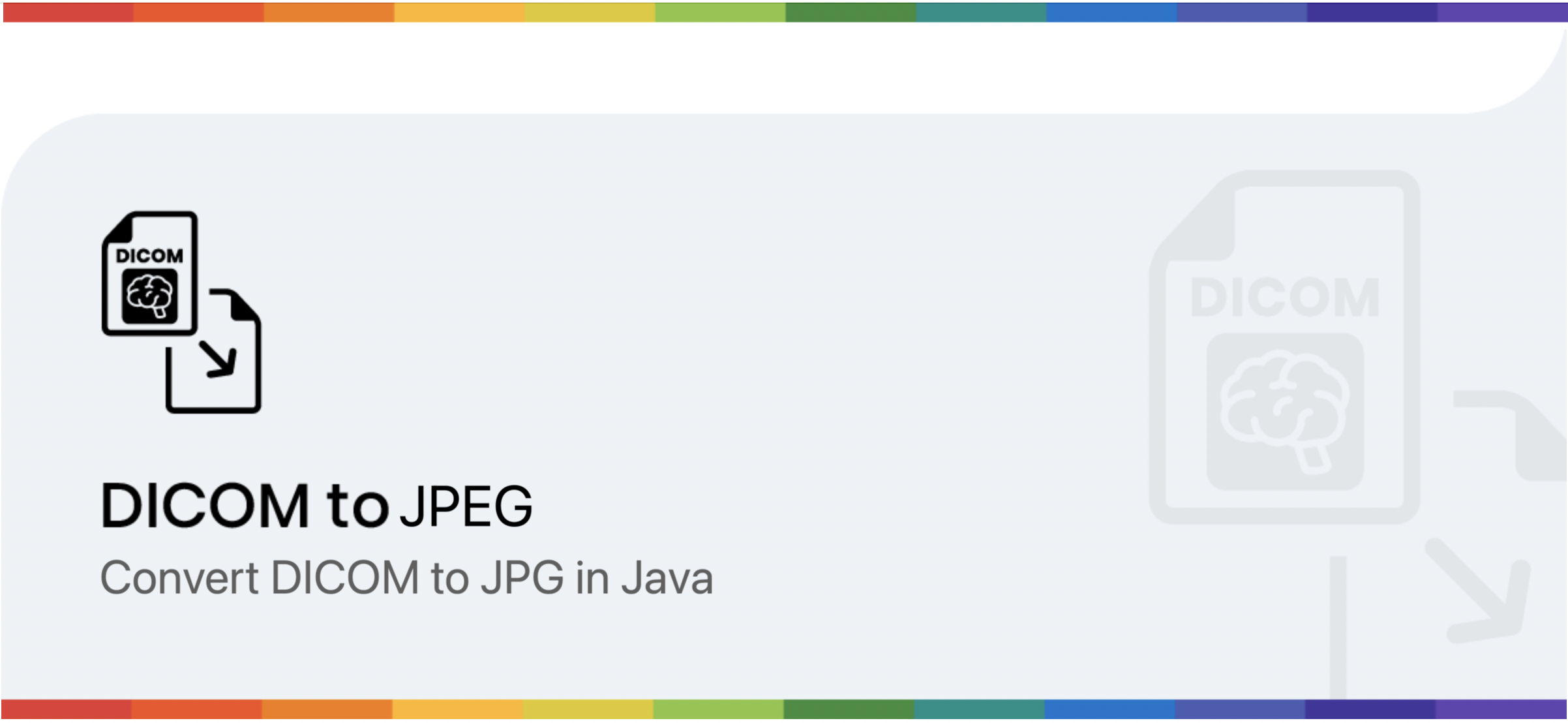
Muunna DCM JPG:ksi Javassa
Digital Imaging and Communications in Medicine (DICOM) on lääketieteellisen kuvantamistietojen ja niihin liittyvien tietojen viestinnän ja hallinnan standardi. Se sisältää myös useita yksivärisiä kuvia sekä runsaasti metatietoja. Tällaiset tiedot voivat olla mitä tahansa potilastiedoista, laitoksesta, käytännöstä ja muusta. Lisäksi se on suosittu, koska ne voivat helposti integroida lääketieteellisiä kuvantamislaitteita, kuten skannereita, palvelimia, työasemia, tulostimia ja verkkolaitteita. DICOM-kuvan näyttämiseksi tarvitsemme kuitenkin tietyn sovelluksen, ja se on todella vaikeaa, kun meidän on näytettävä se verkkosivun sisällä. Joten yksi toteuttamiskelpoisista ratkaisuista on muuntaa DICOM JPG-muotoon. Toinen JPEG-tiedostojen etu on, että se sisältää yhden yksivärisen (tai värillisen) kuvan. Koska JPG-kuvaan ei liity metatietoja, se pienentää kuvan kokoa ja tuloste on myös pakattu/pienempi koko.
DICOM Images Conversion API
Aspose.Imaging Cloud SDK for Java mahdollistaa suosittujen kuvamuotojen käsittelyominaisuuksien käyttöönoton. Voit muokata ja muuttaa rasterikuvia, Photoshop-tiedostoja, metatiedostoja ja muita muotoja, kuten WebP. Samoin se pystyy käsittelemään DICOM-kuvia ja aiomme käyttää sitä DCM:n muuntamiseen JPG-muotoon. SDK:n käytön aloittamiseksi meidän on nyt lisättävä sen viite Java-projektiimme sisällyttämällä seuraavat tiedot tiedostoon pom.xml (maven build type project).
<repositories>
<repository>
<id>aspose-cloud</id>
<name>artifact.aspose-cloud-releases</name>
<url>http://artifact.aspose.cloud/repo</url>
</repository>
</repositories>
<dependencies>
<dependency>
<groupId>com.aspose</groupId>
<artifactId>aspose-imaging-cloud</artifactId>
<version>22.4</version>
</dependency>
</dependencies>
Jos olemme jo rekisteröityneet Aspose Cloud Dashboardiin, hanki asiakaskirjautumistietosi Cloud Dashboardista. Muussa tapauksessa sinun on ensin rekisteröitävä ilmainen tili käyttämällä voimassa olevaa sähköpostiosoitetta.
Muunna DCM JPG:ksi Javassa
Tämä osio sisältää tietoja DCM:n lataamisesta ja muuntamisesta JPG-muotoon Java-koodinpätkän avulla.
- Luo ImagingApi-objekti käyttämällä henkilökohtaisia asiakastunnistetietoja
- Lataa nyt DCM-tiedosto käyttämällä readAllBytes(…) -menetelmää ja siirry byte[]-taulukkoon
- Luo UploadFileRequest-esiintymä ja anna DICOM-kuvan nimi argumentti ja lataa se pilvitallennustilaan UploadFile(…) -menetelmällä
- Seuraava vaihe on luoda ConvertImageRequest-objekti, joka ottaa syötetyn DCM-nimen ja JPG-tiedoston argumentteina.
- Kutsu menetelmä convertImage(…) muuntamaan DCM JPG-muotoon ja tulos palautetaan vastausvirtana
- Tallenna lopuksi tuloksena oleva JPG paikalliselle asemalle FileOutputStream-objektin avulla
// Hanki ClientID ja ClientSecret osoitteesta https://dashboard.aspose.cloud/
String clientId = "7ef10407-c1b7-43bd-9603-5ea9c6db83cd";
String clientSecret = "ba7cc4dc0c0478d7b508dd8ffa029845";
// luoda kuvantamisobjektia
ImagingApi imageApi = new ImagingApi(clientSecret, clientId);
// lataa DICOM-kuva paikalliselta asemalta
File file1 = new File("skull_2.dcm");
byte[] imageStream = Files.readAllBytes(file1.toPath());
// luo tiedostojen latauspyyntöobjekti
UploadFileRequest uploadRequest = new UploadFileRequest("input.dcm",imageStream,null);
// lataa DICOM-kuva pilvitallennustilaan
imageApi.uploadFile(uploadRequest);
// määritä kuvan tulostusmuoto
String format = "jpg";
// Luo kuvan muunnospyyntöobjekti
ConvertImageRequest convertImage = new ConvertImageRequest("input.dcm", format, null, null);
// muuntaa DCM JPG-muotoon ja palauttaa ulostulon vastausvirtaan
byte[] resultantImage = imageApi.convertImage(convertImage);
// Tallenna tuloksena oleva JPG paikalliselle asemalle
FileOutputStream fos = new FileOutputStream("/Users/nayyer/Documents/" + "Resultant.jpg");
fos.write(resultantImage);
fos.close();
Yllä olevassa esimerkissä käytetty DICOM-mallikuva voidaan ladata osoitteesta [skull2.dcm] (images/skull2.dcm) ja tuloste osoitteesta [Resultant.jpg] (images/Resultant.jpg).
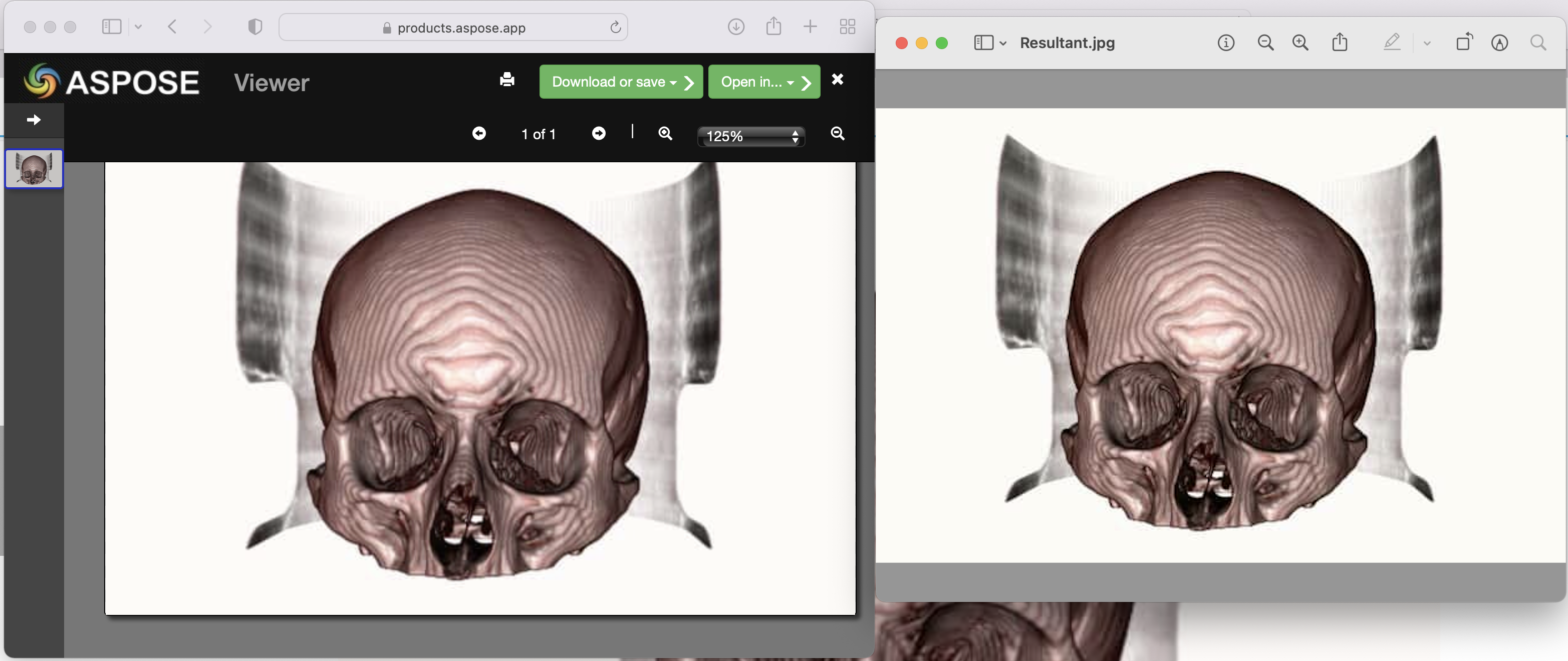
Kuva: - DCM-JPG-muunnos esikatselu
DCM JPG:ksi cURL-komentojen avulla
Ohjelmointikielen lisäksi REST-sovellusliittymiä voidaan käyttää myös cURL-komennoilla. Koska Aspose.Imaging Cloud on kehitetty REST-arkkitehtuurin mukaisesti, joten tässä artikkelissa aiomme keskustella yksityiskohdista DICOM-kuvien muuntamisesta JPG-muotoon cURL-komentojen avulla. Ensimmäinen vaihe on luoda JWT-käyttöoikeustunnus (perustuu asiakkaan tunnistetietoihin) käyttämällä seuraavaa komentoa.
curl -v "https://api.aspose.cloud/connect/token" \
-X POST \
-d "grant_type=client_credentials&client_id=bb959721-5780-4be6-be35-ff5c3a6aa4a2&client_secret=4d84d5f6584160cbd91dba1fe145db14" \
-H "Content-Type: application/x-www-form-urlencoded" \
-H "Accept: application/json"
Suorita JWT-sukupolven jälkeen seuraava komento muuntaaksesi DCM JPG-muotoon.
curl -v -X GET "https://api.aspose.cloud/v3.0/imaging/input.dcm/convert?format=Resultant.jpg" \
-H "accept: application/json" \
-H "authorization: Bearer <JWT Token>" \
-o Resultant.jpg
Johtopäätös
Olemme keskustelleet yksityiskohdista siitä, kuinka voimme ohjelmallisesti muuntaa DICOM-kuvat JPG-muotoon käyttämällä Aspose.Imaging Cloud SDK for Java -sovellusta. Samaan aikaan olemme myös tutkineet mahdollisuutta muuntaa DCM JPG-muotoon cURL-komentojen avulla. Lisäksi Tuotedokumentaatio on hämmästyttävä tietolähde, jonka avulla voit oppia muista API:n tarjoamista jännittävistä ominaisuuksista.
Huomaa, että API-ominaisuuksia voidaan myös testata käyttämällä SwaggerUI-selaimessa ja Cloud SDK:n täydellinen lähdekoodi on saatavilla GitHubista (MIT-lisenssillä), joten sinun kannattaa harkita lataamista ja muokkaamalla sitä oman mukavuuden mukaan. Lopuksi, jos kohtaat ongelmia API:n käytössä, voit harkita ottamista meihin nopean ratkaisun saamiseksi ilmaisen tuotetukikeskusteluryhmän kautta.
Aiheeseen liittyvät artikkelit
Saat lisätietoja seuraavista linkeistä: